Cargar datos en cubos servicios de Amazon Web
Bueno, por lo que está listo para empezar a trabajar con Amazon Web Services (AWS) y la computación en nube. Amazon ofrece su propia interfaz, basada en la web para que los usuarios puedan trabajar con AWS. Esta interfaz, el AWS Management Console,
Conteúdo
- Haga clic para seleccionar el cubo que ha creado.
- Haga clic en el botón cargar.
- Haga clic en el botón agregar archivos.
- Usando el widget selector de archivos que aparece, navega en el sistema de archivos local, seleccione un archivo para cargar, y luego haga clic en abrir en la parte inferior del widget.
- Haga clic en el botón iniciar carga en la esquina inferior derecha del cuadro de diálogo.
Para su primer experimento S3, cargar una imagen que luego se puede recuperar y ver que aparece en su navegador. Usted comienza en la página S3 para la gestión de sus recursos. (Consulte la figura.) Busque el cubo que acaba de crear. ¿Lo encontré? ¡Bien!
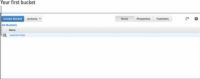
 Agrandar
AgrandarHaga clic para seleccionar el cubo que ha creado.
Si lo hace, se abre el cubo, y el lado derecho de la pantalla enumera una serie de acciones que puede realizar dentro del cubo.
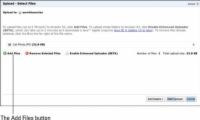
 Agrandar
AgrandarHaga clic en el botón Cargar.
Aparecerá el cuadro de diálogo Cargar-Seleccionar archivos.
Haga clic en el botón Agregar archivos.
No te preocupes.
Usando el widget selector de archivos que aparece, navega en el sistema de archivos local, seleccione un archivo para cargar, y luego haga clic en Abrir en la parte inferior del widget.
Volverá al cuadro de diálogo Cargar-Seleccionar archivos.
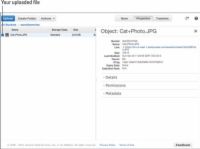
 Agrandar
AgrandarHaga clic en el botón Iniciar carga en la esquina inferior derecha del cuadro de diálogo.
Después de unos segundos, su cubo lista el archivo que acaba de cargar. Si hace clic en el botón Propiedades de la parte superior derecha, podrás ver información sobre el archivo, como se muestra.





